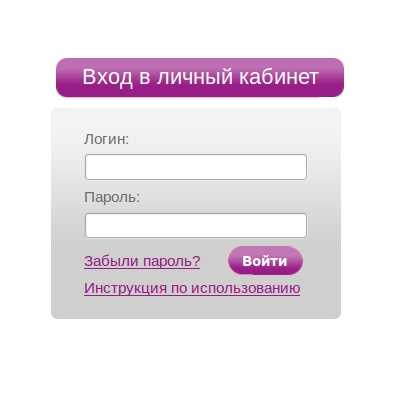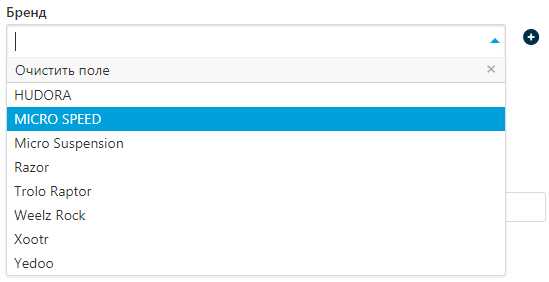Видеонаблюдение дома: установка и настройка NVR и IP-камер. Cms видеонаблюдение настройка ip камеры
Видеонаблюдение дома: установка и настройка NVR и IP-камер - Good-Tips.Pro
 Домашняя система видеонаблюдения Sannce. Фото: Sannce
Домашняя система видеонаблюдения Sannce. Фото: Sannce Домашнее видеонаблюдение не роскошь, а средство регистрации обстановки вокруг дома и внутри дома, когда хозяин не дома. Цены на готовые системы видеонаблюдения давно перестали кусаться, поэтому каждый может купить в Китае все оборудование, включая мышку и провода.
Статья написана по результатам установки готовой системы видеонаблюдения Sannce, купленной в Китае через AliExpress. Система видеонаблюдения для дома состоит из:
- сетевого (NVR) видеорегистратора, с четырьмя Ethernet-портами (PoE) для подключения видеокамер;
- IP видеокамеры, с разрешением 1920×1080 (2МП), с 36 инфракрасными светодиодами и возможностью питания через кабель Ethernet;
- Блока питания 220/12В, 5А;
- Мышки;
- Ethernet-кабеля (патч-корды, с готовыми разъемами), общей длинной 80 метров: два патч-корда по 25 метров и два патч-корда по 15 метров;
- Крепежа для видеокамер;
- Инструкции, диск с полезными программами и наклейка «Ведется видеонаблюдение».
Опыт работы с профессиональными системами видеонаблюдения у меня имелся, поэтому смонтировав собственную, домашнюю систему, спешу поделиться информацией с вами, поскольку монтаж готовых NVR-видеорегистраторов и IP PoE-видеокамер отличается от монтажа аналоговых видеокамер, устанавливаемых на торговых объектах и в промышленности.
 Питание видеокамер осуществляется по кабелю. 80 метров кабеля идут в комплекте, но прокладывать кабель с разъемами сомнительное удовольствие.
Питание видеокамер осуществляется по кабелю. 80 метров кабеля идут в комплекте, но прокладывать кабель с разъемами сомнительное удовольствие.Готовая система видеонаблюдения, комплект для дома, поставляется с готовыми кабелями, а значит, монтаж проводки одновременно облегчается и затрудняется. С одной стороны удобно, разъемы уже смонтированы, но с другой стороны разъемы затрудняют монтаж через проемы и протяжку через гофрированную трубу.
Разрезать кабель, чтобы проложить через стену, пол или потолок нежелательно. Что делать, ведь разъемы уже смонтированы заботливыми китайцами? Надо изменять методику монтажа так, чтобы разрезать ничего не пришлось.
Система для дома
Домашние системы видеонаблюдения похожи на профессиональные, но профессионалы не применяют их в своих проектах. Дело в том, что надежность китайских систем, предназначенных для дома низкая, по сравнению с профессиональными системами, но для домашнего пользования они подходят хорошо.
 Видеокамеры Sannce проходят испытания влагой, но при резких перепадах температуры запотевают изнутри
Видеокамеры Sannce проходят испытания влагой, но при резких перепадах температуры запотевают изнутриДаже небольшого опыта монтажа электропроводки и начальных навыков работы с компьютером достаточно для самостоятельной установки домашней системы видеонаблюдения, особенно если она построена на базе PoE IP-видеокамер. PoE — Power over Ethernet (питание камер, 12В, осуществляется через сетевой кабель, без дополнительной проводки). По сути, каждая видеокамера может подключаться к домашней сети или домашнему компьютеру напрямую, минуя видеорегистратор. В этом случае такая видеокамера определяется компьютером как веб-камера.
В отличие от промышленных объектов, дома нет сильных электромагнитных полей и помех, поэтому для дома IP-камеры то, что надо.
Выбор камер видеонаблюдения для дома
Проблема выбора камеры видеонаблюдения заключается во множестве параметров, которые незнакомы домашнему установщику. Часто уже после монтажа камер видеонаблюдения на объекте установщик понимает, что купил совсем не то, что нужно. Например, хорошее разрешение матрицы и большое количество мегапикселей, не гарантирует распознавания лиц и автомобильных номеров на большом расстоянии, если камера короткофокусная.
Количество инфракрасных светодиодов ночной подсветки еще не гарантирует, что происходящее перед камерой будет записано с должным качеством, а температурные параметры и класс защиты IP и вовсе «тёмный лес» для многих.
 Количество инфракрасных светодиодов не гарантирует качественной ночной съемки. Лучше, если объекты видеонаблюдения будут освещены
Количество инфракрасных светодиодов не гарантирует качественной ночной съемки. Лучше, если объекты видеонаблюдения будут освещеныЧтобы правильно выбрать камеру видеонаблюдения надо знать размеры охраняемого объекта и расстояние от него до места установки камеры. Также надо иметь планировать необходимую четкость изображения, которая влияет на распознавание лиц и номерных знаков автомобилей.
Также, при выборе камер надо учитывать возможности видеорегистратора: аналоговые камеры для DVR-регистраторов, а IP-камеры для моделей NVR. Если регистратор гибридный появляется возможность комбинировать камеры разных моделей.
Если камеры видеонаблюдения аналоговые, надо учесть необходимость установки источника питания видеокамер, напряжением, как правило, 12 вольт.
Если объект видеонаблюдения целиком попадает в поле зрения видеокамеры по высоте, фокусное расстояние (f) объектива рассчитывают по формуле:
f = v×(D/V),
где:
- v — высота светочувствительной матрицы видеокамеры в миллиметрах.
- D — расстояние до объекта наблюдения в в миллиметрах.
- V — высота объекта наблюдения в в миллиметрах.
Размеры светочувствительных матриц видеокамер (высота×ширина):
- 1/2.7 дюйма — 4,00×5,33 мм
- 1/3 дюйма — 3,60×4,80 мм
- 1/4 дюйма — 2,40×3,20 мм
Ниже приведены зоны детализации для видеокамер с различными матрицами и фокусными расстояниями объективов. Зоны детализации:
- Наблюдение: объект занимает от 25 до 30% высоты экрана. В этом масштабе различаются характерные детали объекта, например, одежда.
- Узнавание: объект занимает по меньшей мере 50% высоты экрана и можно сказать с высокой степенью определённости, наблюдалася ли он ранее в зоне наблюдения.
- Идентификация: объект занимает по меньшей мере 100% высоты экрана, качество изображения и уровень детализации достаточны для однозначного установления личности.
Подробные данные об углах обзора и расстоянии до объекта можно почитать здесь.
Выбор видеорегистратора для дома
Видеорегистратор для домашней системы видеонаблюдения выбрать просто. Все регистраторы обладают стандартными функциями, различаясь количеством (количество видеокамер) и типом портов (аналоговые или цифровые). Бывают комбинированные видеорегистраторы.
Программное обеспечение большинства регистраторов решает все домашние задачи: запись, воспроизведение, сохранение записей на флешку, ведение журнала тревожных событий, а также подключение к домашней компьютерной сети, для наблюдения за домом через Интернет.
Принято особняком выделять сетевые видеорегистраторы (NVR). Они работают только с IP-камерами через сеть Ethernet. В системе видеонаблюдения с регистратором NVR каждая видеокамера, по сути, является отдельным устройством (веб камерой), которое подключено к специализированному компьютеру-регистратору. Если нет NVR-регистратора, IP-камеры можно напрямую подключать к домашнему компьютеру или ноутбуку и, настроив сетевое соединение, наблюдать за объектом. В этом основное отличие NVR от DVR видеорегистраторов.
Регистраторы различаются количеством жестких дисков, которые можно установить в него. Для среднего дома достаточно однодискового регистратора. Для большого дома пригодится многодисковый регистратор. Например, при круглосуточной записи видео формата 1920×1080 четырьмя камерами в превосходном качестве, 1Тб жесткого диска хватает на 5,5 суток, а затем начинается перезапись. Если уменьшить детализацию и разрешение можно растянуть терабайтный жесткий диск на одну-две недели без перезаписи.
 2-х мегапиксельные короткофокусные камеры обладают широким углом обзора
2-х мегапиксельные короткофокусные камеры обладают широким углом обзораПрактически все видеорегистраторы позволяют работать с PTZ-камерами (управляемые видеокамеры). К сожалению управляемые (поворотные) камеры не идут в комплекте, их надо покупать отдельно, так как это довольно сложный прибор.
Выбирая сетевой, NVR, видеорегистратор, надо обращать внимание на функцию PoE (питание камер без дополнительного источника питания, напрямую от регистратора). Аналогичная возможность должна быть предусмотрена на камерах, приобретаемых отдельно от системы.
Итак, для дома подойдет видеорегистратор с 4-8 портами, одним жестким диском и безвентиляторным исполнением. Профессиональные системы имеют вентилятор охлаждения, который будет мешать спать домочадцам.
Установка домашней системы видеонаблюдения
 Система домашнего видеонаблюдения Sannce проставляется в фирменной коробке. Качество упаковки на высоте.
Система домашнего видеонаблюдения Sannce проставляется в фирменной коробке. Качество упаковки на высоте.После распаковки коробки с оборудованием, рекомендую проверить исправность всех компонентов перед монтажом на объекте. Соберите систему видеонаблюдения на столе, подключив все кабели и провода, а также установив жесткий диск в регистратор (если его не было). Если все нормально, то можно приступать к монтажу системы на объекте.
Чтобы лучше определиться с местоположением камер видеонаблюдения, можно закрепить их одним шурупом в планируемых местах установки и подключить кабели навесным монтажом, без крепления к стенам или потолку. Иногда приходится менять положение камер несколько раз, прежде чем найдется наиболее удачное место для монтажа.
Готовые кабели (патч-корды) имеют разъемы и определены по длине. Исходя из личного опыта, могу сказать, что двух 25 метровых и двух 15 метровых патч-кордов достаточно для частного дома с лихвой. У меня остатки патч-кордов остались в скрученном виде на веранде, будучи спрятанными за наличник.
Следует помнить, что кабели системы видеонаблюдения нельзя прокладывать рядом с силовыми кабелями электропроводки, чтобы избежать наводок и помех. Рекомендуемое расстояние от электрических проводов — 40 см. Если приходится пересекать электропроводку, то лучше делать пересечение под прямым углом.
 Качество изображения и распознавания тревожных сигналов довольно высокое
Качество изображения и распознавания тревожных сигналов довольно высокоеЧтобы проложить кабели от видеокамер через стены, потолки и полы надо предусмотреть люк или иное технологическое отверстие. В противном случае надо будет делать отверстия большого диаметра 20-25 мм, чтобы пропустить кабели с разъемами.
В купленной мною системе производитель Sannce предусмотрел герметизирующие разъемы байонетного типа. Эти разъемы легко снимаются и одеваются при помощи узкой плоской отвертки, но проще начать прокладывать кабели от видеокамер, двигаясь в сторону видеорегистратора.
Там, где кабели от уличных камер проходят по открытому пространству, в том числе, будучи подвешенными к тросу, для пересечения двора, я предусмотрел укладку кабелей в гофрированную трубу Ø16мм. Вы удивитесь, как мне удалось продеть кабель с разъемом через трубу такого диаметра? Ответ: никак, труба разрезалась поперек, а затем в нее вкладывался кабель, при помощи простого приспособления для раздвигания гофры. Далее гофра с кабелем крепилась к тросу хомутами, а к стенам при помощи стеновых креплений.
Для простоты все 4 кабеля были заведены через отверстие 20 мм в дом. Каждый кабель пропускался в отверстие поодиночке, по очереди. Затем отверстие было заделано силиконом.
Сам видеорегистратор удачно разместился на рабочем столе, а не него был водружен монитор LG.

Ночью шум от видеорегистратора с пассивным охлаждением почти не слышен — надо специально напрягать слух, чтобы услышать шелест жесткого диска. Кстати, жесткого диска в моем видеорегистраторе не было, поэтому я купил WD Purple WD10PURZ, 1Тб, HDD, SATA III, 3.5″ в Ситилинке за 3570 руб. Диск практически бесшумен, да и разработан специально для систем видеонаблюдения.
Также был закуплен дополнительный кабель для монитора DVI-DVI. Этим кабелем я подключил монитор к видеокарте компьютера, а видеорегистратор был подключен через разъем D-Sub к тому же монитору. Переключение осуществляется на мониторе кнопкой Input. Такое решение позволяет отказаться от приобретения дополнительного монитора для системы видеонаблюдения.
Желаю успехов в установке! Вопросы задавайте в комментариях!
Сохранить на память!
Источники:
- Углы обзора видеокамер, фокусные расстояния объективов - www.safemag.ru
Ссылки по теме
good-tips.pro
Как настроить регистратор и камеры видеонаблюдения
В составе системы видеонаблюдения в обязательном порядке приходится настраивать два ее основных компонента:
- камеры,
- видеорегистратор.
Как правило, настройка большинства аналоговых систем (для дома, дачи, квартиры) ограничивается этими двумя категориями. IP видеонаблюдение требует установки и настройки дополнительных сетевых устройств, но это тема отдельного разговора.
Как настроить регистратор видеонаблюдения достаточно подробно описывается здесь. Единственно там не говорится про настройки удаленного доступа, поэтому стоит начать с краткого описания этого процесса.
КАК НАСТРОИТЬ ВИДЕОНАБЛЮДЕНИЕ ЧЕРЕЗ ИНТЕРНЕТ
Существует несколько вариантов настроек удаленного доступа в зависимости от типа применяемого оборудования и способа его подключения. При использовании сервисов облачного видеонаблюдения и поддерживаемого ими оборудования этот процесс сводится, как правило к технологии "plug and play".
Камера или видеорегистратор при первом подключении сами зарегистрируются в сети облачного провайдера. Иногда может потребоваться указать IP АДРЕС видеокамеры или регистратора в личном кабинете сервиса, но это мелочи.
Несколько иначе производится настройка системы с использованием статического (условия его предоставления уточняйте у своего интернет провайдера) или динамического IP адреса. Первый вариант проще и, скажем стабильней. Второй зависит от качества выбранного вами сервиса динамических имен DynDNS - в первую очередь, и от ряда некоторых других факторов.
Следует отдавать себе отчет, что открывая доступ через интернет к аппаратуре видеонаблюдения, вы тем самым создаете возможность несанкционированного доступа (взлома) к ней со стороны потенциальных злоумышленников. Если же подключение производится через роутер, то уязвимыми становятся все остальные, обслуживаемые им устройства, например, компьютер.
Существует два основных способа подключения оборудования:
- непосредственно к сети интернет,
- через роутер.
От этого, собственно и зависит как мы будем настраивать доступ к нашей системе интернет видеонаблюдения. Первый вариант, прямо скажем, расточителен (придется для целей видеонаблюдения выделять отдельную линию). Вместе с тем, он очень прост. Обращаемся непосредственно к статическому IP, вводя его в адресной строке браузера или через свой аккаунт в DynDNS (скорее всего придется использовать INTERNET EXPLORER или специализированную программу).
Во втором случае потребуется дополнительно настроить роутер, а именно пробросить соответствующие порты, а для динамического адреса еще настроить его параметры. Стоит заметить, что интерфейс у разных моделей свой, но найти описание этого процесса в сети несложно. В качестве примера вкратце посмотрите как это делается на роутере D-LINK DIR_300BEEB5 - что было под рукой (картинки увеличиваются).
Настройка динамического адреса
- В поле имя хоста вводится ваше доменное имя, зарегистрированное в сервисе DDNS.
- Далее ваш логин в сервисе и пароль.
- Период обновления - как часто сервис будет отслеживать изменение вашего адреса.
Проброс портов роутера
- Имя - любое удобное для вас.
- Внешний порт (начальный) - тот к которому вы будете обращаться из интернета.
- Внутренний порт (начальный) - по которому находится ваше устройство видеонаблюдения.
- Далее его IP адрес.
Пустые поля (конечные порты) и заполненные по умолчанию оставляем как есть.
КАК НАСТРОИТЬ КАМЕРЫ ВИДЕОНАБЛЮДЕНИЯ
Собственно, для камер видеонаблюдения настроек много не требуется. Первое что надо сделать после их установки - отрегулировать наклон по вертикали и поворот по горизонтали с целью максимально полного покрытия требуемой зоны обзора. Если камеры оборудована поворотным устройством, то сделать это можно непосредственно с поста видеонаблюдения с помощью PTZ.
Но такое оборудование в большинстве бюджетных систем видеонаблюдения не применяется, поэтому все делается вручную, контролируя получаемое изображение на посту наблюдения - для этого нужен помощник, корректирующий ваши действия. Но проще для настройки камер видеонаблюдения использовать небольшой тестовый монитор, подключаемый непосредственно в месте установки видеокамеры.
Камеры с фиксированным фокусным расстоянием больше ничего не требуют. Если имеется ручной варифокальный объектив, то способами аналогичными описанным выше настраивается фокусное расстояние до получения нужного размера изображения. Как правило после этого требуется подстройка резкости.
Органы этих настроек могут быть расположены непосредственно на объективе или выведены на корпус камеры, что достаточно удобно, поскольку не требует снятия кожуха.
Настраивать камеру видеонаблюдения на движение и запись следует на видеорегистраторе, если это не IP видеокамера, имеющая встроенный детектор движения и возможность записи на карту памяти.
* * *© 2014-2018 г.г. Все права защищены.Материалы сайта имеют исключительно ознакомительный характер и не могут использоваться в качестве руководящих и нормативных документов.
video-praktik.ru
Как настроить систему видеонаблюдения - порядок настройки
Охранное оборудование, в частности система видеонаблюдения, позволяют минимизировать число краж и оперативнее поймать преступника, если кража все-таки произошла.
Система видеонаблюдения – это оборудование, состоящее из нескольких устройств, снабженных специальным программным обеспечением, которое позволяет осуществлять наблюдение на расстоянии от объекта, записывать происходящее. Благодаря использованию средств видеофиксации можно не только идентифицировать преступника, но и предотвратить противоправные действия.
Виды камер видеонаблюдения
Чтобы видеонаблюдение было эффективным, необходимо для начала подобрать именно ту камеру, которая будет наиболее подходящим вариантом именно в вашем случае. А они бывают нескольких видов:
- наружные;
- антивандальные;
- скрытые;
- купольные;
- корпусные.
 Камера купольного типа
Камера купольного типа Это что касается конструкции, места размещения и назначения. Но камеры отличаются еще кое-чем. Они могут:
- работать от сети или быть на батарейках;
- передавать цифровой или аналоговый сигнал.
 Камеры видеонаблюдения в разобранном виде
Камеры видеонаблюдения в разобранном виде Камера – это модуль, конструктивно включающий в себя плату, матрицу, процессор и разъемы. Суть настройки непосредственно камеры состоит в том, чтобы правильно организовать попадание света на матрицу. Для этой цели предназначен объектив. При этом необходимо учитывать тип крепления объектива:
- C/CS – полноразмерные камеры;
- M12 – миниатюрные камеры.
 Типы
Типы Они пропускают разное количество света и отличаются светосилой. Могут быть широкоугольные объективы, со средним углом обзора и узкоугольные.
Обратите внимание! Широкоугольный объектив позволит охватить большую площадь, но предметы на картинке будут мелкими, а само изображение будет искажено.Значительно функциональнее вариофокальные объективы с переменным фокусным расстоянием.
Вы можете приобрести самые разнообразные системы видеонаблюдения в Спецтехконсалтинге на сайте http://pro-spec.ru/.
Настройка камеры
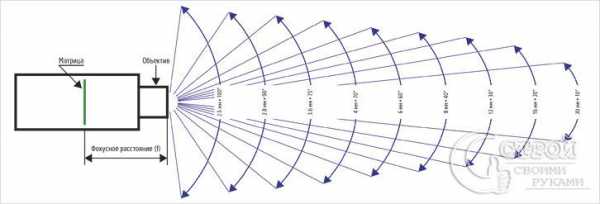 Фокусное расстояние и углы обзора
Фокусное расстояние и углы обзора Чтобы картинка была четкой и качественной, необходимо настроить фокус, для этого изменяют расстояние от объектива до матрицы, путем ослабления фиксирующего винта и вращения объектива по резьбе.
Обратите внимание! Настраивая фокусировку, добивайтесь четкости картинки, просматривая изображение в реальном времени. После настройки не забудьте затянуть фиксирующий винт. Некоторые камеры не требуют коррекции фокусировки.Иногда настроить качественную картинку не так-то просто. Все зависит от освещения:
- Если в помещении преобладает искусственное освещение лампами дневного света, то качество картинки из-за этого будет страдать.
- Если степень освещенности участка обзора изменчива, то необходима автоматическая регулировка. Иначе в некоторые моменты времени изображение будет либо засветленным, либо затемненным.
- Если объект освещается сзади, то на изображении он будет выглядеть темным, но оптимальной картинки можно добиться путем настройки.
- Обязательно необходимо отрегулировать баланс белого, иначе изображение может быть синеватым или красноватым.
Настройка записи
 Может производить запись только при наличии движущихся объектов
Может производить запись только при наличии движущихся объектов Важным этапом является настройка записывающего режима. Программирование записи движения и видеонаблюдения осуществляется при помощи специальных детекторов и монитора. Режимы записи поддаются достаточно гибкой настройке:
- В одном случае запись может начинаться только тогда, когда на охватываемой территории находятся люди.
- В другом случае настраивается определенный промежуток времени, когда запись ведется в постоянном режиме, а когда запись включается при наличии движущихся объектов.
- Наконец, камера может фиксировать только входящих и выходящих людей и соответствующее этим моментам время.
Можно даже задать периметр территории, на которой будет отслеживаться происходящее.
Видеонаблюдение через интернет
Системы видеонаблюдения могут передавать сигнал не только на монитор, но и задействовать при этом интернет и мобильные сети. В этом случае настройка системы видеонаблюдения не ограничивается настройкой фокусировки камеры и записывающего режима.

Рассмотрим настройку видеонаблюдения через роутер на примере IP камер и роутера. Камеры должны быть объединены в домашнюю локальную сеть. У каждого устройства будет cобственный IP адрес. Чтобы зарегистрировать роутер, необходимо в разделе DDNS – сервисе динамических имен – выбрать сервер, придумать имя и пароль.
Обратите внимание! Чтобы иметь возможность видеть изображения с камер через интернет, необходима настройка службы Port Forwarding, т.е. организация виртуального сервера, в противном случае вы не сможете через интернет внедряться в домашнюю сеть, к которой подключены IP камеры.Для настройки удаленного видеонаблюдения требуется специальное программное обеспечение, обычно оно входит в комплектацию. Классический вариант, когда программа конфигурирует адрес IP камеры и осуществляет настройку локальной сети. Проще всего, когда камера привязана к статическому IP адресу. В противном случае, если IP адрес динамический, можно использовать технологию DDNS. Чтобы просмотреть изображение с камеры, потребуется ввести доменное имя.
 IP видеонаблюдение Обратите внимание!
Получить доступ к вашим камерам можете не только вы, но и злоумышленники.
IP видеонаблюдение Обратите внимание!
Получить доступ к вашим камерам можете не только вы, но и злоумышленники.
Есть и более продвинутые варианты камер, которые поддерживают технологию P2P. Особенность ее в том, что камера и роутер связываются между собой патчкодом. Чтобы осуществить настройку устройства, используют специальную программу, где вводят ID камеры и пароль.
Обратите внимание! Учитывайте, что скорость интернет соединения может накладывать ограничения на качество передаваемой картинки.Обычно настройка системы видеонаблюдения не вызывает затруднений у людей мало-мальски знакомых с компьютерными программами. Если вы не из их числа, советуем обратиться в специализированную службу.
stroysvoimirukami.ru
Поэтапная настройка видеонаблюдения и как выполнить ее правильно
Широкое распространение охранного оборудования, как в частных, так и общественных, промышленных помещениях, а также на улице вызвано сложной криминогенной обстановкой.
Благодаря именно этим системам удается несколько снизить количество краж, разбойных нападений и других действий.
Но установка и настройка видеонаблюдения требуют определенных знаний и навыков, иначе их работа может быть некорректной и не даст ожидаемого результата.
Содержание:
- Сфера применения систем видеонаблюдения
- Виды видеокамер и этапы их настройки
- Настройка через роутер
- IP камеры — настройка и наладка оборудования
- Дельные советы специалиста
Знакомство с системой и ее составляющими
Чтобы быть уверенным в эффективном и надежном функционировании достаточно сложного оборудования, такого как видеорегистраторы и камеры, необходимо иметь понятие о том, как оно действует. Попробуем разобраться в этом вместе.
Итак, система видеонаблюдения – это комплекс устройств и программных средств, дающих возможность отслеживать все происходящее на контролируемом объекте. Среди всего охранного оборудования она является самым эффективным средством безопасности. Именно поэтому человек сталкивается с ними практически везде, начиная от банкоматов и заканчивая собственной квартирой.
Системы видеонаблюдения дали возможность, получив информацию о противоправных действиях, оперативно реагировать, а иногда и предотвращать их благодаря видимой установке камер, фиксирующих все происходящее.
Кроме того, они являются прекрасным помощником в сфере расследования инцидентов, возникающих на контролируемом объекте: от обычных бытовых склок до уголовных преступлений. Благодаря им имеется возможность идентификации лиц, выяснения причин спора, а также принятия правильных решений по каждой ситуации. Но достичь такого результата можно только при правильно спроектированной и отлаженной работе системы.
Виды камер и этапы настройки
Видеооборудование представлено на отечественном рынке в широком ассортименте. Рассматривая только камеры, вы увидите, сколько различных моделей их выпускают многочисленные компании. Но как же не затеряться в этом разнообразии? А выбрав, как добиться эффективной работы? Как настроить камеру видеонаблюдения?
 Чтобы найти ответы на эти вопросы следует сначала узнать, что камеры представлены следующими видами:
Чтобы найти ответы на эти вопросы следует сначала узнать, что камеры представлены следующими видами:
- Наружными
- Антивандальными
- Корпусными
- Купольными
- Для скрытой установки
Это только различные типы в зависимости от конструктивного исполнения и назначения. Но они отличаются и по другим параметрам, и могут быть: проводными и беспроводными, цифровыми и аналоговыми. Естественно, что и настройка каждой из множества выпускаемых видов камер видеонаблюдения имеет свои особенности. Рассказать о каждом из них в одной статье невозможно, но вот рассмотреть этапы подключения и запуска для одной модели вполне осуществимо.
Но сначала следует уяснить, что само по себе понятие настройка – это не совсем точное представление. Ведь подразумевая, что необходимо настроить камеру, имеют в виду ее объектив, причем относительно матрицы устройства. Вот об этом мы и расскажем ниже.
Смотрим видео, какие бывают виды:
Первое с чего придется начинать каждому – это уяснить для себя, что видеооборудование представляет собой плату, матрицу, процессор и разъемы. Вот этот модуль и называют камерой, но осуществлять наблюдение через него возможно только при правильной фокусировке света на матрицу. Для этого прибор оснащен объективом, способным решить поставленную задачу.
Но поскольку модуль не имеет крепления для объектива, то для полноценной работы прибора необходим корпус соответствующих размеров, в котором и будут размещены все элементы будущей камеры.
Что касается объективов, то они бывают двух видов, отличающихся типом крепления:
Они различаются по количеству света, который, проходя через объектив, попадает на матрицу или светосиле. Причем модификаций с креплением C/CS на рынке представлено очень много, в отличие от М12.
Следующий этап – настройка фокуса устройства системы видеонаблюдения. Она заключается в изменении расстояния от объектива до матрицы. Поскольку он вкручен по резьбе в холлер, то в процессе настройки может приближаться или удаляться. Однако вращение осуществляется не свободно, а путем ослабления винта фиксации с последующим его зажиманием после регулировки. В некоторых моделях его роль играет пружина и даже резьбовой герметик или клей. Последний вариант камер не требует настройки, так как объектив просто не может сбиться с установленной точки.
В принципе на этом процесс заканчивается. Единственное, что следует учитывать – добиваться качественного изображения нужно глядя на картинку с камеры в реальном времени. Причем вращение объектива допустимо только в сторону улучшения качества. Достигнув максимального результата положение фиксируется.
Как настроить видеонаблюдение через роутер
Современные камеры способны передавать изображение не только на монитор, установленный в другой комнате. Они уже давно работают в системах охраны, используя интернет или мобильные сети. Однако для передачи качественной картинки необходимо выполнить ряд действий, чтобы получать изображение находясь даже в другом городе или стране.
Как выполнить настройку видеонаблюдения через интернет будет описано ниже. Существует много сервисов, используемых для работы IP камер. Мы рассмотрим, как выполнить настройку системы видеонаблюдения используя один из них.
Предположим, что ваша система состоит их 2-х IP камер, входящих в локальную домашнюю сеть. Кроме них в комплекс входит роутер, с помощью которого и организуется доступ в интернет. Каждое из устройств имеет свой IP адрес, выданный провайдером. Роутер также может быть зарегистрирован в одном из сервисов, причем некоторые модели непосредственно из веб-интерфейса. Для этого в разделе DDNS выбирают необходимый сервер, придумывают уникальное имя и пароль. После выполнения процедуры регистрации вы сможете осуществлять доступ к роутеру.
Смотрим видеоурок, настройка приборов видеонаблюдения:
Далее для подключения камер к интернету организуют форвардинг портов на роутере, что позволит просматривать изображения с камер в сети. Смысл этой процедуры заключается в создании условий, позволяющих видеть, что происходит в доме, даже находясь вдалеке от него. Так как камера установлена в домашней сети, то попасть в нее извне можно только через виртуальный сервер, набрав адрес роутера и порт назначения форвардинга.
Но такая комплектация системы необходима если в нее входит несколько устройств и для каждого из них нужно организовать доступ в интернет. И форвардинг портов является только одной из функций роутера.
Особенности настройки IP камер
Обычно в комплекте с видеооборудованием поставляется программа, позволяющая конфигурировать IP адрес камеры и настройки локальной сети. При этом просмотр изображения с таких устройств осуществляется как через ЛВС, так и интернет. Однако для этого потребуется наличие реального или статического IP адреса у самой камеры. Если нет возможности использовать один из них, то можно перейти к технологии DDNS. Она позволяет хранящейся на сервере информации обновляться в автоматическом режиме. Причем обращение к устройству в таком случае выполняется по доменному адресу.
Описание и инструкция подключения IP камер:
Есть и более современные модели, поддерживающие технологию P2P. В этом случае камера соединяется с роутером патчкордом. А для настройки вводится ID устройства и пароль в программе поставляемой вместе с устройством. Для этого оборудования никаких дополнительных действий, приводящих к изменению картинки осуществлять не требуется.
Советы специалистов
Для настройки удаленного видеонаблюдения потребуется специальное ПО. В сети можно найти много различных программ этого класса, причем большинство из них совершенно бесплатно. Если не знаете какую выбрать, то обратите внимание на ContaCam. После установки этот продукт легко обнаружит все подключения вашей камеры. После этого, войдя в меню Capture и далее в Device settings», выбирают необходимую папку для настройки видео.
Тот, кто имеет даже самый малый опыт работы с различными компьютерными программами легко справится и в этом случае. Если же возникают некоторые сомнения, то стоит воспользоваться помощью профессионалов. Ведь от качества настройки зависит эффективность работы всей системы видеонаблюдения, а значит и сохранность имущества.
moysignal.ru
настройка через роутер, через интернет. Программа для настройки IP-камеры
Сетевые, или IP-камеры быстро завоевывают популярность среди потребителей, что связано с их постоянно улучшающимся качеством, характеристиками и снижающимися ценами. Такое устройство класса HD, которое стоило более 200 $ в 2012 году, могло быть куплено за цену до 60 $ уже в 2016 году. Традиционными типичными пользователями сетевых камер являются предприятия, в штате которых имеются профессионалы для их установки и обслуживания.

Многие потребители, вместе с тем, выбирают самостоятельные настройки для своих девайсов. В этой статье для них предлагается изучить разные способы настройки IP-камеры.
Существуют буквально тысячи моделей используемых сетевых камер. Невозможно найти набор инструкций, подходящих для каждой из них. Поэтому в ниже приведенном примере используется популярная модель (M1034-W) от создателя этих девайсов – компании Axis. Для большинства других IP-камер настройки идентичны или очень похожи.
Конфигурация сети
Сетевые камеры отличаются от веб- и аналоговых камер видеонаблюдения. «Вебки» подключают к компьютерам с помощью USB-кабелей. Аналоговые камеры видеонаблюдения подключаются к серверам коаксиальными кабелями. IP-камеры, в свою очередь, подключены к сети для доступа к ним так же, как и компьютеры к сетям.
Каждый такой девайс является компьютером с процессором и памятью. С их помощью можно обрабатывать изображения с датчиков CCD (с зарядовой связью) или CMOS (комплементарных металлооксидных полупроводников), отправлять их клиентам (например, приложениям) и размещать на веб-сервер.

IP-камеры: настройка с подключением к локальной сети
LAN часто является домашней сетью потребителя. Чтобы подключиться к ней, вставьте Ethernet-кабель (Cat.c.a. Cat 5) в соответствующее гнездо сетевой камеры, затем подключите другой его конец к маршрутизатору (шлюз a.k.a. или точка доступа). Если ваш девайс не имеет Wi-Fi, это может быть единственным шагом необходимым для конфигурации сети.
Найдите IP-адрес сетевой камеры. Существует несколько способов сделать это.
Для поиска используйте служебную программу от производителя. Убедитесь, что протокол Dynamic Host Configuration Protocol (DHCP) используется для обеспечения того, чтобы сетевая камера получала соответствующий IP-адрес от маршрутизатора.

Выбор программы
Если специального приложения для вашей модели нет, вам может понадобиться общедоступная утилита, выбор которой зависит от типа и модели вашего устройства. Например, для девайсов AXIS вам требуется AXIS IP Utility. Также широко распространены следующие программы для настройки IP-камеры:
- IPCSearch – универсальная программа.
- Onvifer - для применения на девайсах Android.
- IP CENTCOM – новая утилита, разработанная для использования на Windows 8.1/10.
- Другая версия IP CENTCOM – предназначена для Windows Phone.
Используйте страницу конфигурации вашего маршрутизатора, чтобы найти назначенный IP-адрес камеры. Вы можете отключить, а затем подключить кабель Ethernet, чтобы узнать, какое имя устройства отображается в списке, для определения его IP-адреса.
Настройте Wi-Fi
Настройка IP-камеры через роутер происходит следующим образом. Используйте браузер, чтобы посетить веб-интерфейс устройства с его IP-адресом и портом (например, http://192.168.0.20:81). Обратите внимание, что если камера использует HTTP-порт по умолчанию 80, вам не нужно указывать его номер в веб-адресе. Некоторые девайсы используют другое значение для HTTP (например, 81).

Исправьте IP-адрес (т. е. сделайте его статическим). Поскольку он назначается динамическим, он может измениться после цикла питания сетевой камеры или маршрутизатора. Многие роутеры пытаются использовать один и тот же IP-адрес для устройства по умолчанию, но вы не должны полагаться на это. Существует два способа добиться этого:
- Выполните настройку IP-камеры так, чтобы переключить динамически назначенный айпи-адрес в статический. Для этого вы можете использовать служебную программу из перечисленных выше.
- Начните пользоваться Wi-Fi. Отключите кабель Ethernet, переместите камеру в нужное место. Найдите новый IP снова. У некоторых IP-камер настройка такова, что они получают новые IP-адреса для Wi-Fi, отличные от тех, которые используются для проводных соединений. Возможно, вам понадобится узнать новый айпи для конфигурации.
Как получить доступ к камерам через глобальную сеть (WAN)?
Если вы не знакомы с камерой и ее конфигурацией, крайне важно убедиться, что она работает в вашей локальной сети. Это связано с тем, что доступ к WAN никогда не будет работать, если не доступно подключение LAN. Если же камера работает в вашей локальной сети, вам будет очень легко диагностировать любые проблемы с доступом к глобальной.
Многие приложения автоматизировали процесс настройки IP-камер в значительной степени, и для этого обычно требуется менее 1 минуты, прежде чем начать пользоваться видеосъемкой.
Первым шагом является выбор типа устройства для конфигурации. Почти все новые современные сетевые камеры являются совместимыми с технологией ONVIF. Обратите внимание, что большинство таких девайсов также могут использовать общий поток RTSP или MJPEG.

Когда вы определите тип вашего устройства, введите несколько требуемых параметров (например, имя пользователя, пароль). Настройка IP-камеры (D-Link, к примеру), как правило, будет завершена за считанные секунды.
Большинство пользователей хотят получить доступ к своим сетевым камерам вне локальной сети (например, домашней). Вы можете осуществить это через сотовую связь, точку доступа Wi-Fi, сеть на рабочем месте и т. д.
Настройка IP-камеры через интернет
Конкретные шаги в значительной степени зависят от вашей камеры и маршрутизатора. Каждая сетевая камера имеет IP-адрес (например, 192.168.0.100) в локальной сети. Непрофессиональные пользователи могут представить его как название улицы и номер дома, а локальную сеть – как название города.
Каждое вычислительное устройство в вашей LAN может найти сетевую камеру по ее IP-адресу так же, как каждый находящийся в городе человек отыскать дом по названию улицы. IP-камера может использовать более одного порта (по умолчанию - HTTP 80), каждый из которых предлагает уникальный сервис. Например, один порт работает для веб-интерфейса, второй - для RTSP. Неспециалисты могут представить их как двери дома. Вы получаете разные услуги, входя в различные двери.

Адреса и порты
IP-адрес сетевой камеры - это частный адрес. Наиболее распространенный диапазон - 192.168.0.0-192.168.255.255, затем - 10.0.0.0-10.255.255.255. Частные IP-адреса хороши для локальной сети. В каждой LAN может находиться устройство с аналогичным айпи.
Разобравшись в этом, вы можете понять, как получить доступ к IP-камере вне локальной сети. Каждая LAN находится за маршрутизатором (или шлюзом), имеющим собственный IP-адрес. Данный айпи является общедоступным, а не частным (в отличие от сетевой камеры), хотя имеет тот же формат. Благодаря такой характеристике, доступ к маршрутизатору можно получить в Интернете в любой точке мира. Как же сообщить ему, что вы хотите соединиться с конкретной сетевой камерой, находящейся в локальной сети?
Что нужно сделать?
Решение этого вопроса - перенаправление портов. Единственный способ получить доступ к вычислительному устройству в сети - через его IP-адрес и порты. Если в локальной сети есть только одна сетевая камера, вы можете настроить маршрутизатор на отправку данных к ней. В результате устройство будет работать точно так же, как и в LAN, за исключением использования общедоступного IP-адреса.
Но это не будет работать при одновременном подключении нескольких сетевых камер. Чтобы настроить больше, чем один девайс, вам нужно выделить разные порты для разных устройств. Другими словами, вы получите доступ к каждой сетевой камере с точно таким же IP-адресом - общедоступным айпи маршрутизатора, но с разными портами. Используя аналогию с городом, вы будете отправлять/запрашивать пакеты в разные дома, используя разные двери.
Большинство камер позволяют изменять используемые порты. Порт 80 обычно используется для HTTP и ONVIF, а для RTSP используется 554. Хотя теоретически это не обязательно, лучше всего изменить эти значения, чтобы они соответствовали внешним портам пересылки. Например, если 8080 отправлен на HTTP-порт камеры, было бы лучше изменить это значение камеры на 8080.
fb.ru